Como criar um histograma agrupado 3d no excel
Um histograma agrupado 3D é um tipo de gráfico que usa barras 3D para visualizar os valores de múltiplas variáveis numéricas agrupadas por uma variável categórica.
Este tutorial fornece um exemplo passo a passo de como criar o seguinte histograma agrupado em 3D no Excel que mostra as vendas de dois produtos diferentes em regiões diferentes para uma empresa:
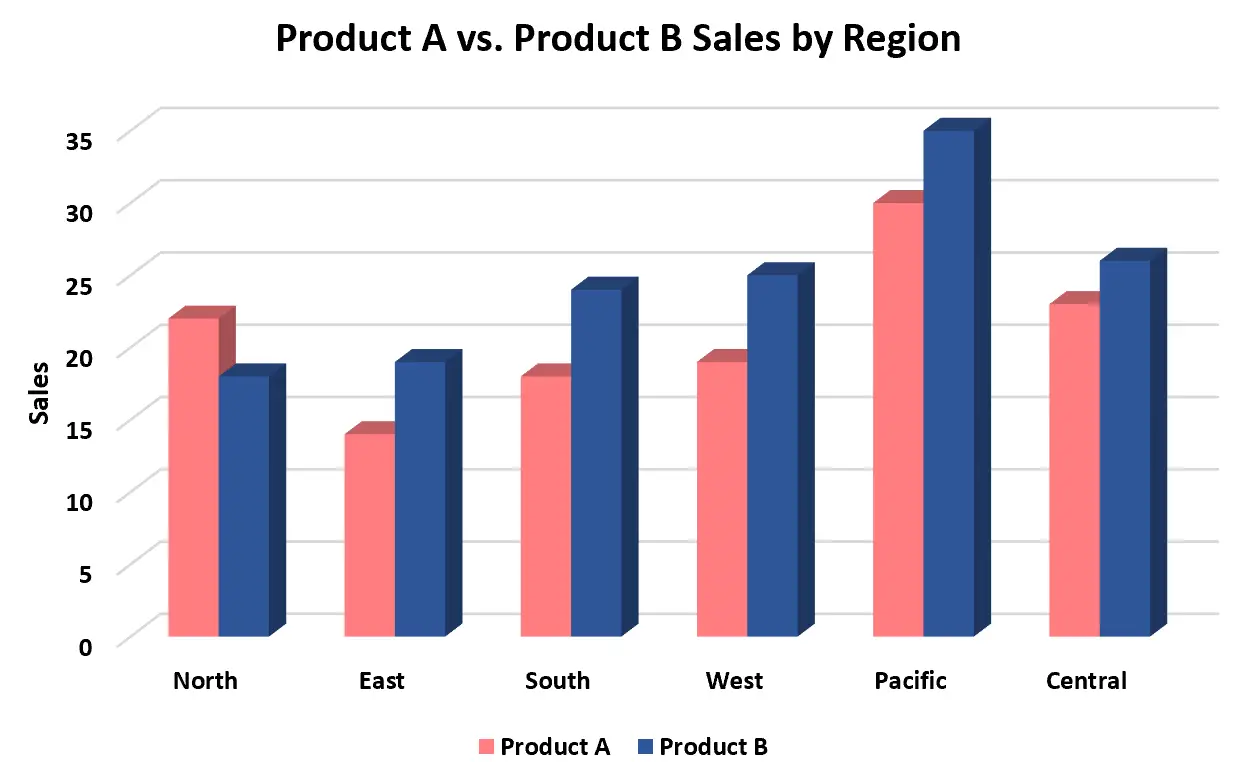
Vamos!
Passo 1: Insira os dados
Primeiro, vamos inserir o seguinte conjunto de dados que mostra as vendas totais de dois produtos diferentes em regiões diferentes para uma empresa:
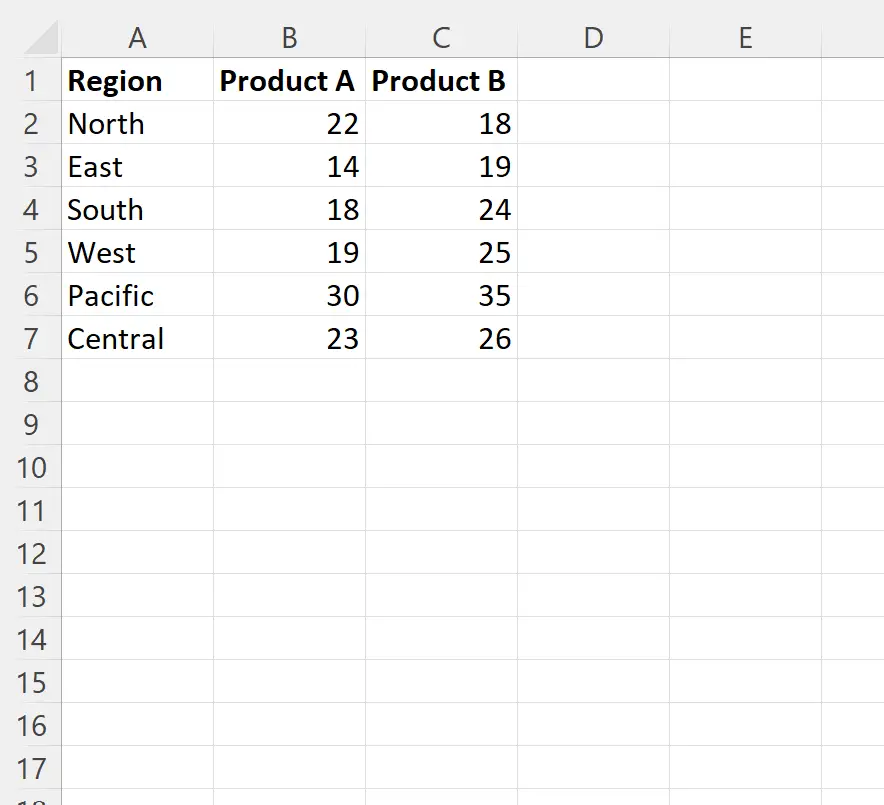
Etapa 2: inserir o gráfico de colunas agrupadas 3D
Em seguida, destaque o intervalo de células A1:C7 , clique na guia Inserir na faixa superior e clique no ícone Coluna agrupada 3D no grupo Gráficos :
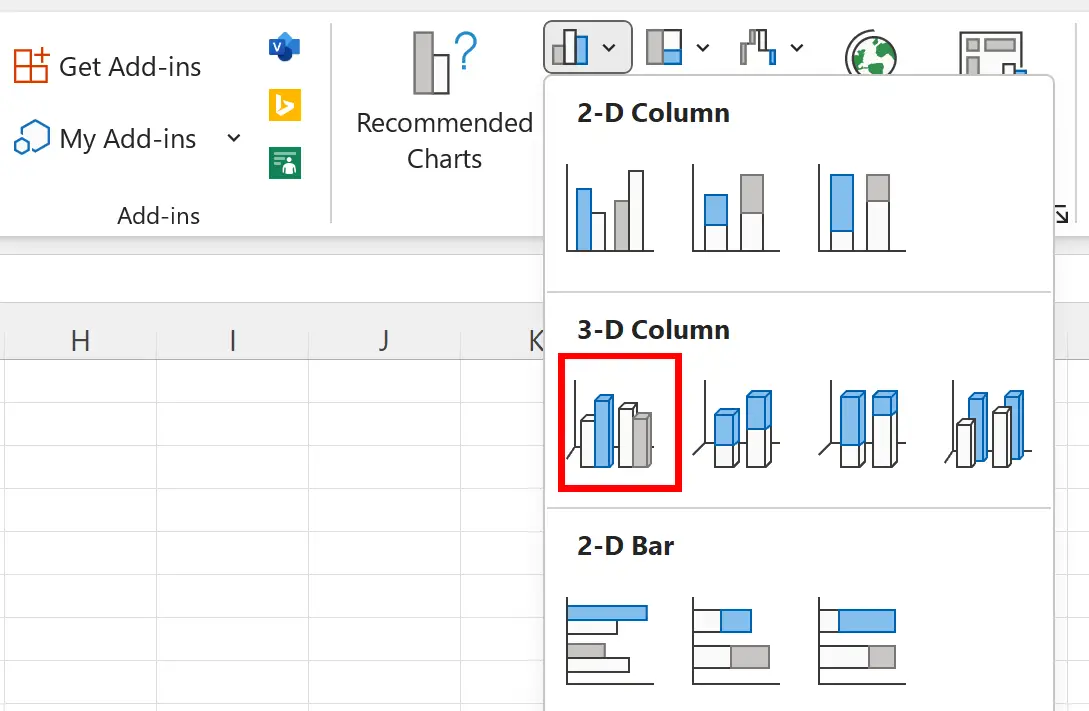
Isso produzirá o seguinte histograma agrupado em 3D:
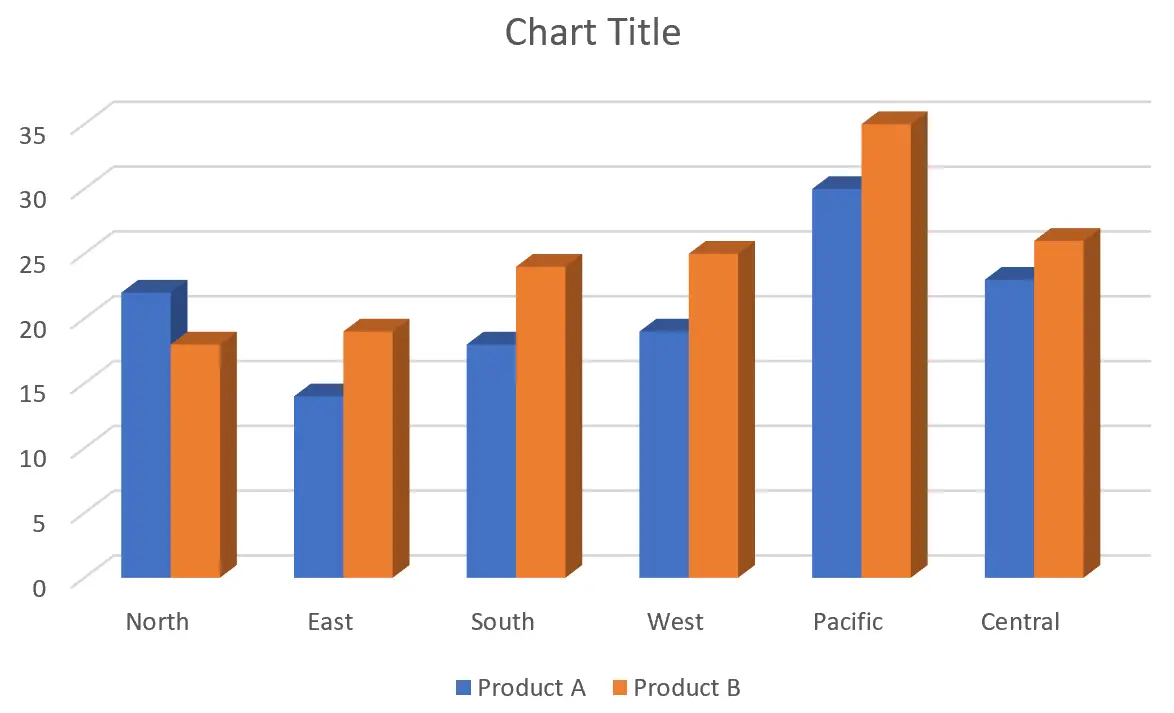
Etapa 3: personalize o gráfico
Para ajustar o espaçamento e o tamanho das barras, clique duas vezes em uma das barras do gráfico.
No painel Formatar série de dados que aparece, você pode ajustar a profundidade e a largura do intervalo do gráfico de barras:
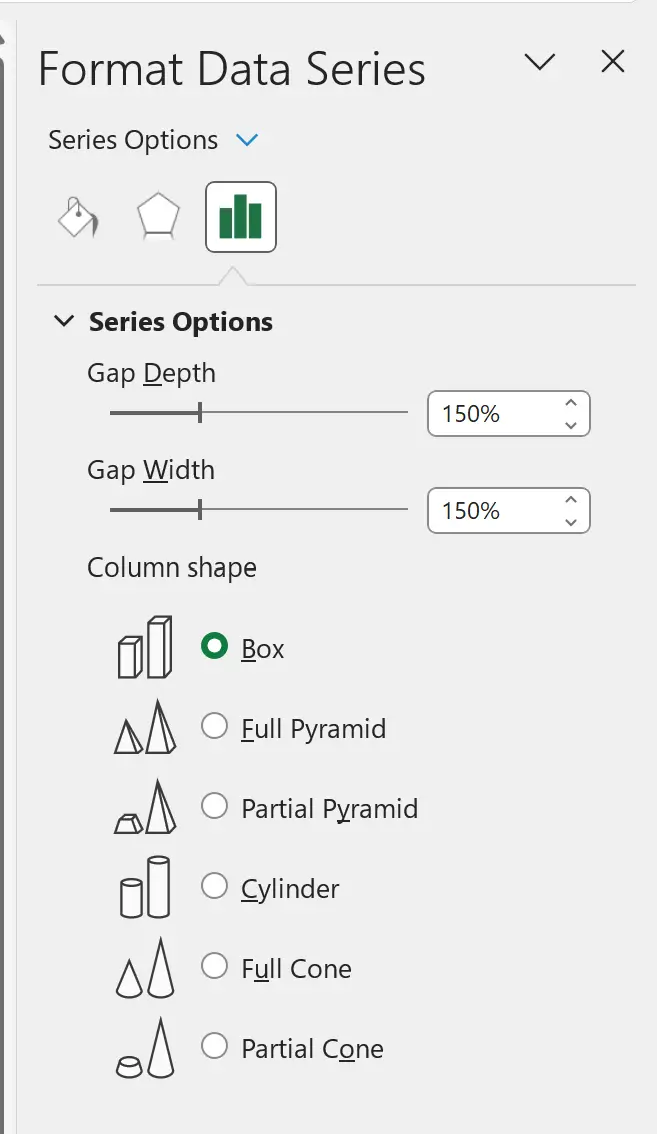
Observe o seguinte:
- Profundidade do Gap : Quanto maior o valor, mais profundas serão as barras no gráfico.
- Largura do intervalo : Quanto maior o valor, mais largas serão as barras individuais.
Sinta-se à vontade para ajustar esses valores para que as barras tenham a aparência que você deseja.
Deixaremos os valores com as configurações padrão neste exemplo.
Por fim, fique à vontade para alterar a cor das barras, adicionar um título ao gráfico e adicionar um rótulo para o eixo Y:
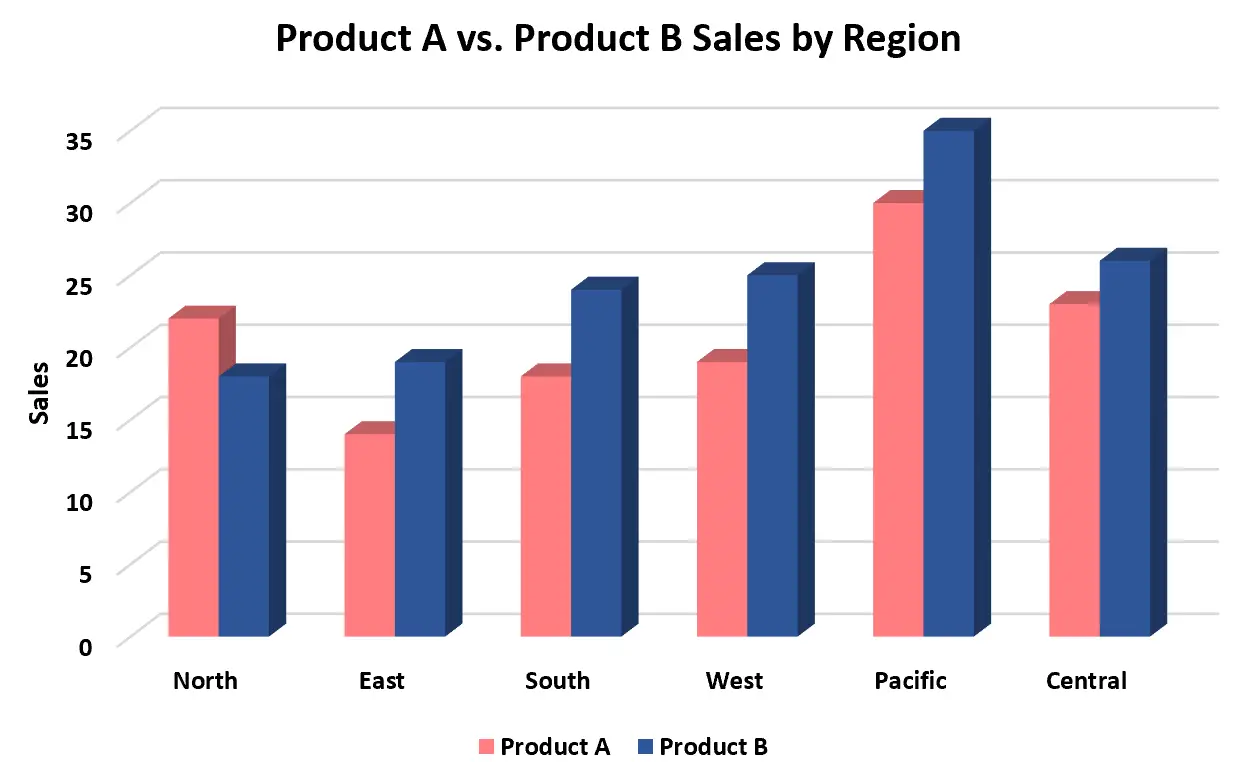
O gráfico final exibe as vendas dos produtos A e B ao longo do eixo y com as regiões exibidas ao longo do eixo x.
Recursos adicionais
Os tutoriais a seguir explicam como criar outras visualizações comuns no Excel:
Como criar um gráfico de barras empilhadas agrupadas no Excel
Como criar um gráfico de rosca duplo no Excel
Como criar um gráfico de quadrantes no Excel